מה צריך לדעת
- אם אינך יכול להתחבר ל-App Store, בדוק את הגדרות הרשת והנתונים שלך.
- אם אינך יכול להוריד אפליקציות, בדוק את אחסון האייפון ואת הגדרות זמן המסך שלך.
- כדי לאפשר רכישות בתוך האפליקציה, עבור אל זמן מסך > הגבלות תוכן ופרטיות > רכישות iTunes ו-App Store > רכישות בתוך האפליקציה > אפשר.
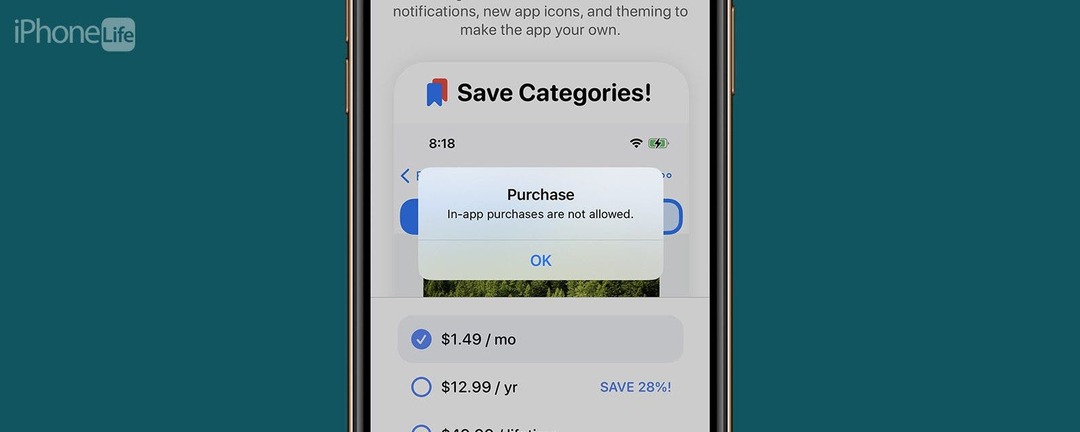
חנות האפליקציות היא אחת התכונות המובהקות ביותר של האייפון. זה המקום אליו אתה הולך כדי להוריד אפליקציות אחרות לטלפון שלך. אבל מה עושים כאשר ה-App Store לא עובד? בין אם אתה מתקשה להתחבר ל-App Store, להוריד אפליקציות או לבצע רכישות בתוך האפליקציה, אנחנו כאן כדי לעזור. במאמר זה, נעבור על איך לפתור את הבעיות הנפוצות ביותר ב-App Store.
קפוץ אל:
- מה לעשות כאשר אינך יכול להתחבר ל-App Store
- למה אני לא יכול להוריד אפליקציות באייפון שלי?
- כיצד לאפשר רכישות בתוך האפליקציה
- מדוע ה-App Store לא ייטען ב-Mac שלי?
מה לעשות כאשר אינך יכול להתחבר ל-App Store
זה יכול להיות מתסכל מאוד כשאתה מנסה להוריד אפליקציה, ואתה ממשיך לקבל אפליקציה שגיאת חנות שאומרה לך לנסות שוב מאוחר יותר, או שאתה פשוט לא יכול להתחבר ל-App Store בהתחלה מקום. לקבלת עצות נוספות לפתרון בעיות של App Store, הקפד לעשות זאת
הירשם לטיפ היום החינמי שלנו ניוזלטר. כעת, בואו נתחיל עם מה לעשות כאשר אינכם יכולים להתחבר ל-App Store.בדוק את חיבור הרשת שלך
הדבר הראשון שעליך לעשות בכל פעם שאתה נתקל בבעיות קישוריות הוא לבדוק את חיבור הרשת של המכשיר שלך. הדרך הקלה ביותר לעשות זאת היא על ידי פתיחת מרכז הבקרה. אתה יכול לעשות זאת על ידי החלקה מטה מהקצה הימני העליון של המסך באייפון ללא כפתור בית או על ידי החלקה למעלה מהקצה התחתון של המסך באייפון עם כפתור בית:
- בפינה השמאלית העליונה של מרכז שליטה, תראה את שם הספק ואת סטטוס החיבור שלך. א LTE, 4G,אוֹ 5G סמל מציין שאתה מחובר לרשת הסלולרית שלך.
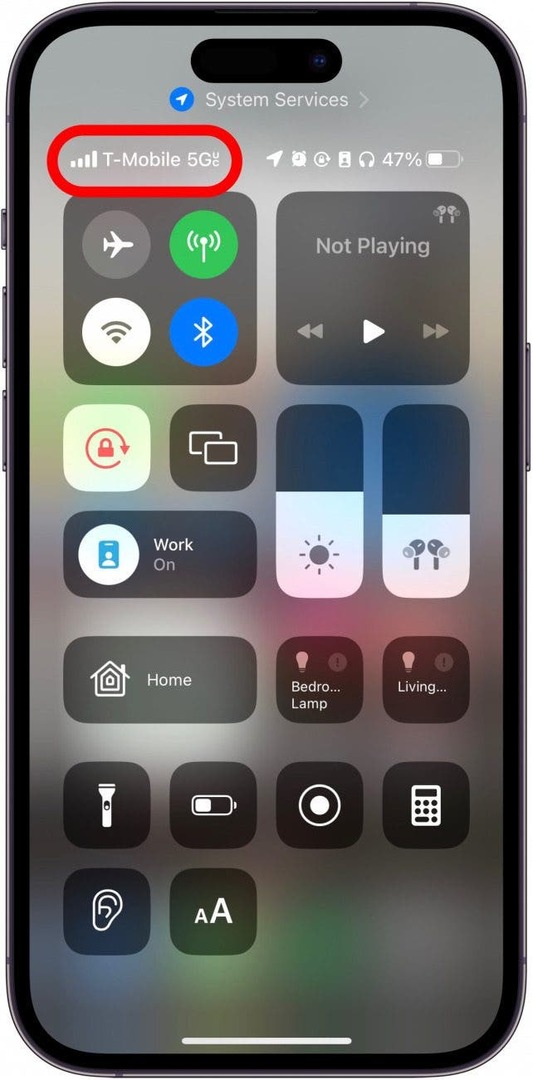
- אם אתה רואה את המעריצים סמל Wi-Fi, אתה מחובר ל-Wi-Fi, ולא אמורות להיות לך בעיות בהתחברות ל-App Store.
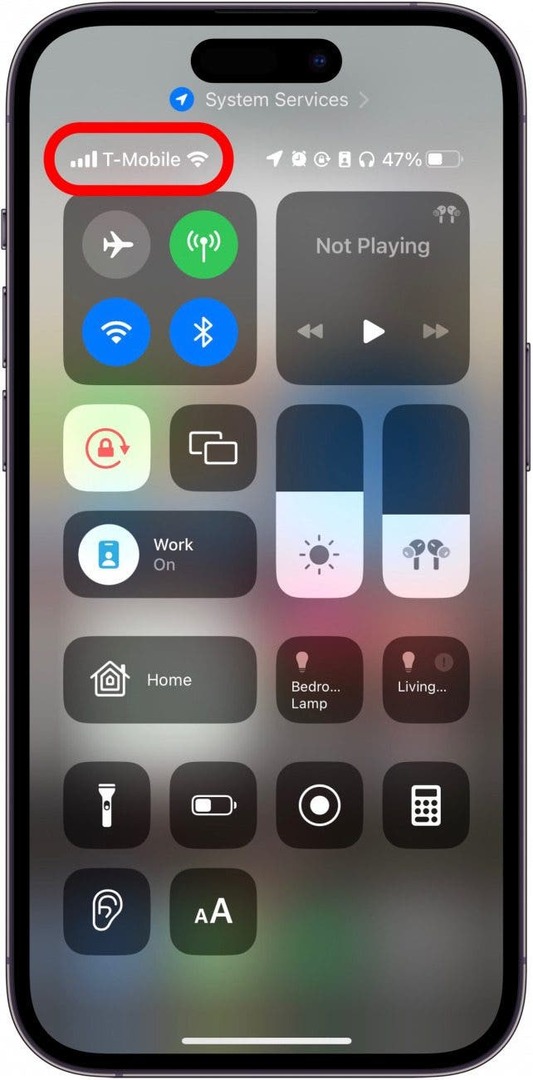
אם יש לך חיבור רשת חזק אבל ה-App Store עדיין לא עובד, השלב הבא הוא לבדוק שהפעלת נתונים סלולריים עבור ה-App Store.
בדוק שהנתונים מופעלים עבור ה-App Store
אחת התכונות השימושיות הרבות של iOS היא שאתה יכול להגביל אפליקציות מסוימות מלהשתמש בנתונים סלולריים. זה יכול להיות שימושי אם אתה לא בתוכנית נתונים בלתי מוגבלת, אבל זה יכול להיות גם חרב פיפיות אם לאפליקציה שאתה צריך להשתמש בה בזמן שאתה בחוץ, הגישה שלה לנתונים סלולריים מושבתת. לבדוק:
- פתח את ה אפליקציית הגדרות, והקש תָאִי.
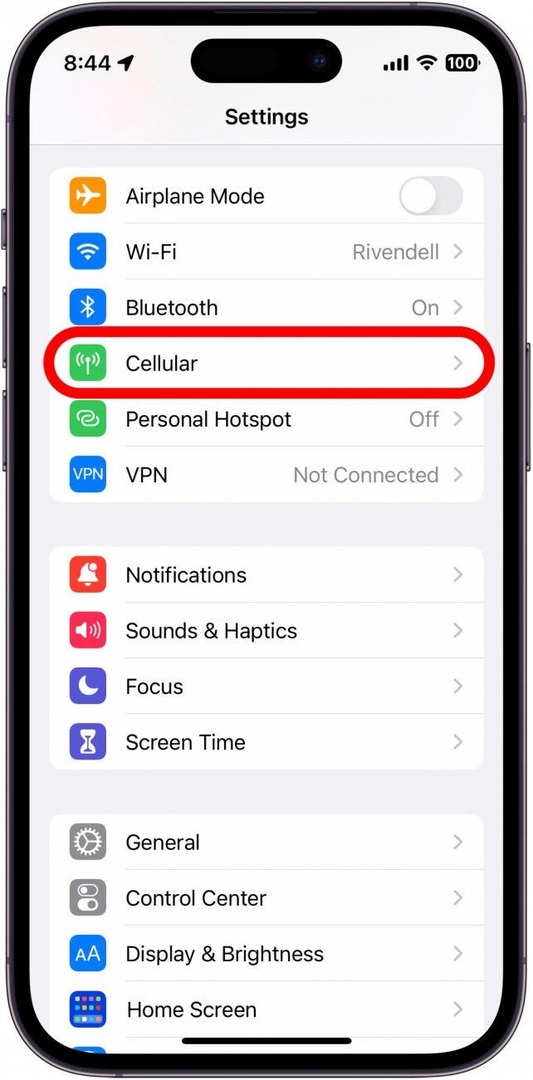
- גלול למטה ומצא את חנות אפליקציות ברשימה למטה מידע סלולרי. ודא שהבורר ירוק וממוקם מימין כדי לציין של-App Store יש גישה לנתונים סלולריים.
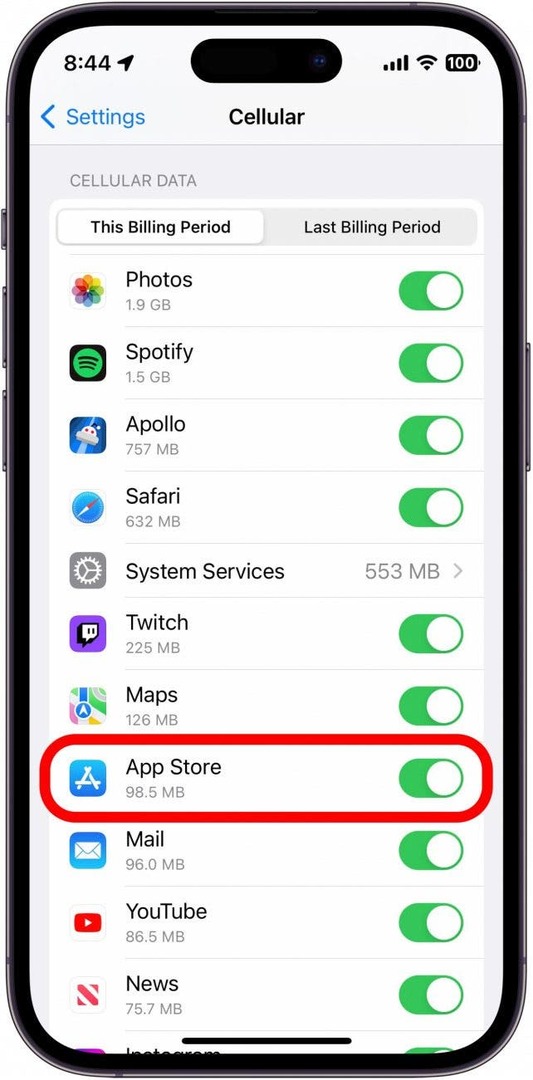
- אם המתג אפור וממוקם בצד שמאל, זה אומר שהנתונים הסלולריים מושבתים עבור האפליקציה הספציפית הזו. אתה יכול להקיש על המתג כדי להפעיל אותו.
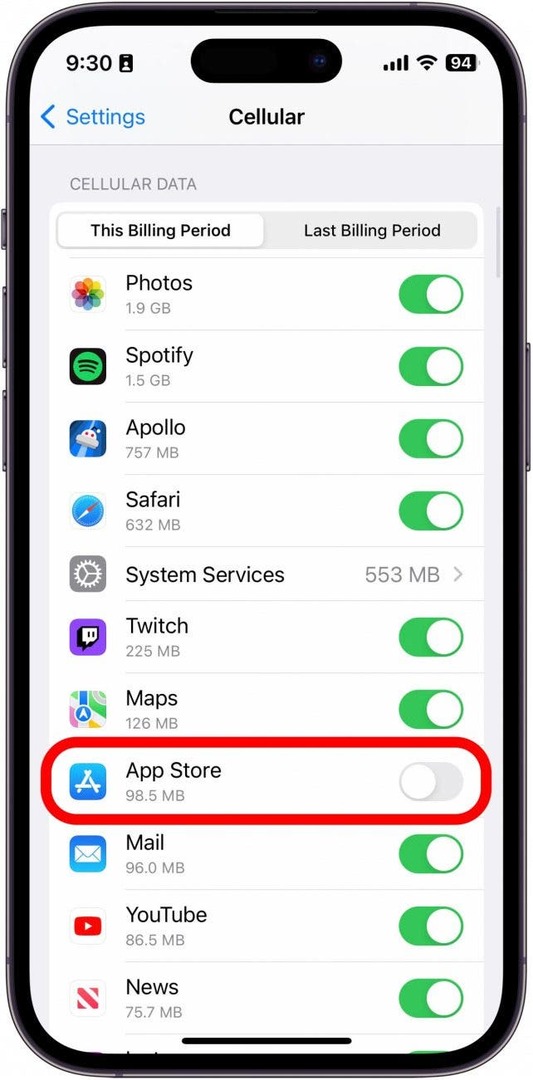
אם נתונים סלולריים כבר מופעלים עבור ה-App Store ואתה עדיין מתקשה לגשת אליהם, תרצה לוודא שהתאריך והשעה נכונים.
בדוק את הגדרות תאריך ושעה
לפעמים, אם הגדרות התאריך והשעה של המכשיר שלך שגויות, זה יכול להפריע לפעולות אחרות.
- פתח את ה אפליקציית הגדרות, והקש כללי.

- בֶּרֶז תאריך שעה.
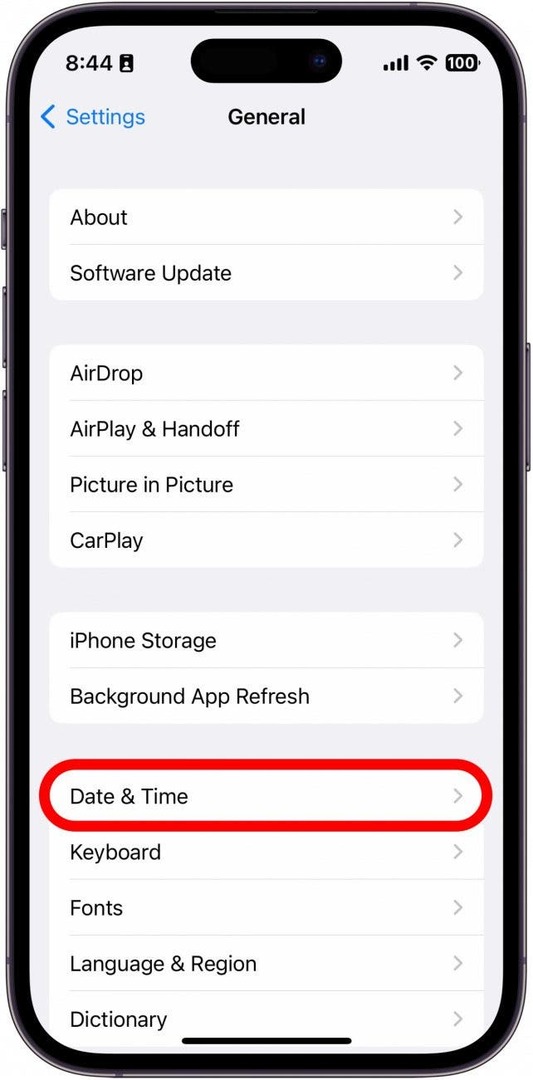
- אם המתג ליד הגדר באופן אוטומטי אינו מופעל, הקש עליו כך שיהפוך לירוק וימוקם ימינה.
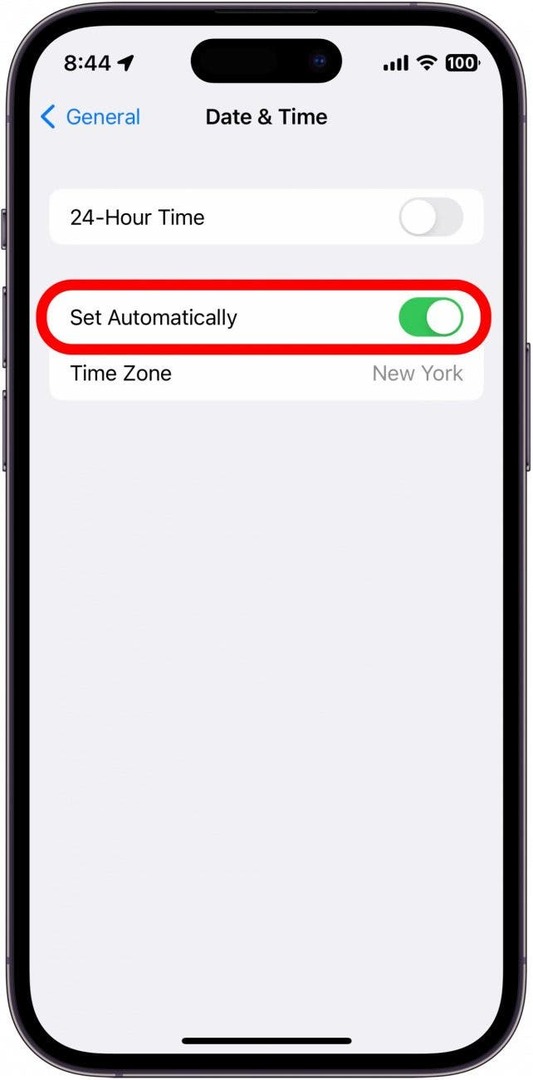
בדרך כלל, מומלץ לתת למכשיר שלך להגדיר את התאריך והשעה באופן אוטומטי. האייפון שלך יכול להשתמש במיקום ובחיבור האינטרנט שלך כדי להגדיר תאריך ושעה מדויקים יותר מאשר אם היית מגדיר אותם ידנית.
בדוק את מגבלות האפליקציה של זמן מסך
זמן מסך מאפשר לך להגדיר מגבלות אפליקציות כך שתוכל להשתמש באפליקציות ספציפיות רק לפרק זמן מסוים. כך תבדוק אם הגדרת בטעות מגבלת אפליקציות שמונעת ממך להוריד אפליקציות:
- פתח את ה אפליקציית הגדרות והקש זמן מסך.

- בֶּרֶז מגבלות אפליקציה.
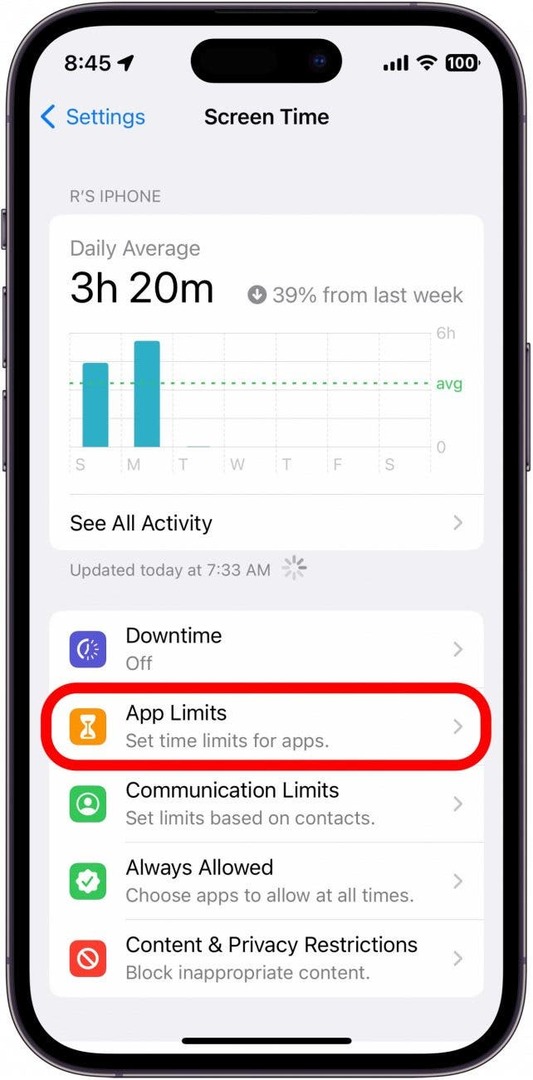
- אם אתה רואה מגבלת אפליקציות עבור ה-App Store, החלק אותה שמאלה.
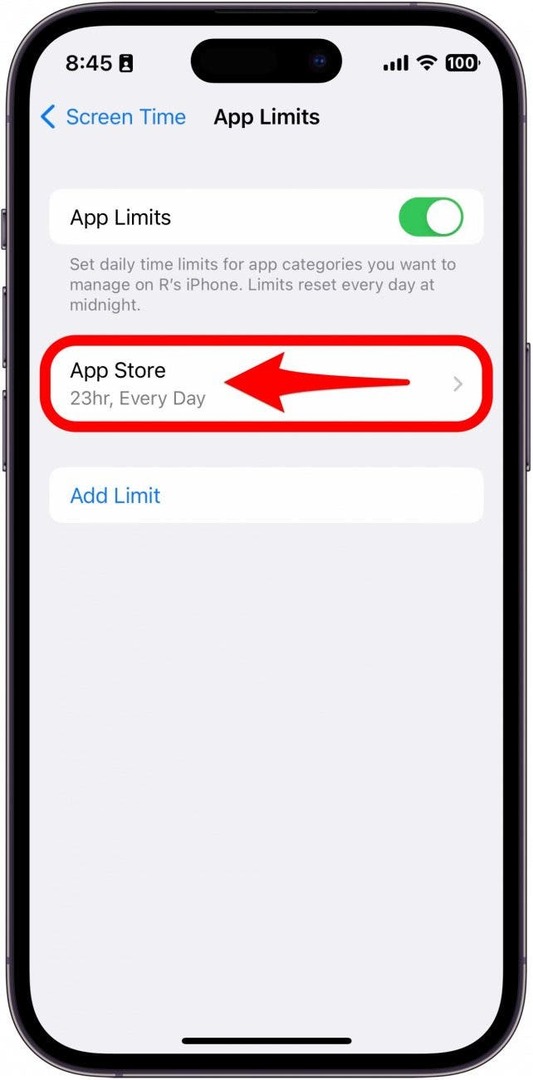
- בֶּרֶז לִמְחוֹק.
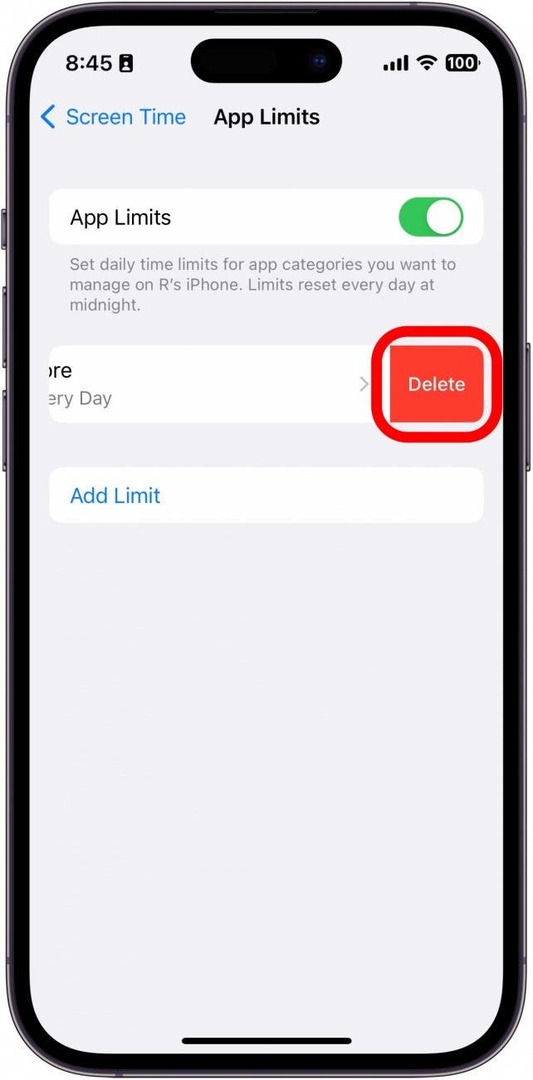
- בֶּרֶז מחק מגבלה כדי לאשר.
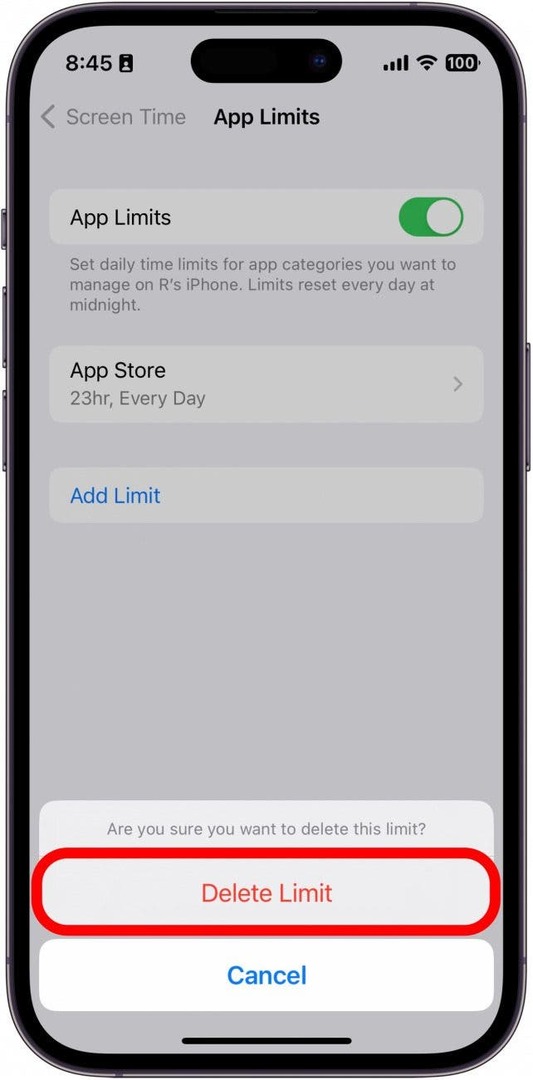
אם אינך רואה מגבלת אפליקציות, תדע שזמן מסך לא מונע ממך לפתוח את ה-App Store.
בדוק אם קיימים עדכוני iOS
אפל משחררת באופן קבוע עדכונים עם תיקוני באגים, כך שאם יש תקלה הקשורה לתוכנה המונעת ממך להתחבר ל-App Store, עדכון המכשיר שלך עשוי לעזור לפתור את הבעיה. אתה יכול חפש עדכונים באפליקציית ההגדרות. אם האייפון שלך מעודכן, ונראה שאף אחד מהפתרונות שלמעלה לא עשה הבדל, ייתכן שזו בכלל לא בעיה מצדך.
בדוק את סטטוס מערכת התמיכה של Apple
אם שום דבר שניסית לא עבד עד כה, ועדיין אינך יכול להתחבר ל-App Store, בדוק את סטטוס מערכת התמיכה של Apple עמוד. דף זה יכול לומר לך אם ה-App Store חווה כרגע הפסקה כלשהי.
למה אני לא יכול להוריד אפליקציות באייפון שלי?
אז אתה יכול להתחבר ל-App Store אבל אתה לא יכול להוריד אפליקציות. מה עכשיו? יש כמה דברים שאתה יכול לנסות כדי לתקן את המצב הזה. ראשית, אני ממליץ לעבור על השלבים בסעיף הקודם אם עדיין לא עשית זאת. ה-App Store לא עובד וחוסר יכולת להוריד אפליקציות הן בעיות דומות, כך שלא יזיק לפתור אותן באותה צורה. אם הטיפים האלה לא עובדים בשבילך, יש כמה שלבים נוספים כדי לנסות לתקן כאשר אינך יכול להוריד אפליקציות באייפון.
בדוק את אחסון האייפון
סיבה אפשרית אחת לחוסר יכולת להוריד אפליקציות היא שהאחסון של האייפון שלך מלא. לכל מכשיר אלקטרוני יש נפח אחסון מוגבל, וכאשר תיגמר, לא תוכל להוריד עוד אפליקציות. הנה איך לבדוק:
- פתח את ה אפליקציית הגדרות, והקש כללי.

- בֶּרֶז אחסון לאייפון.
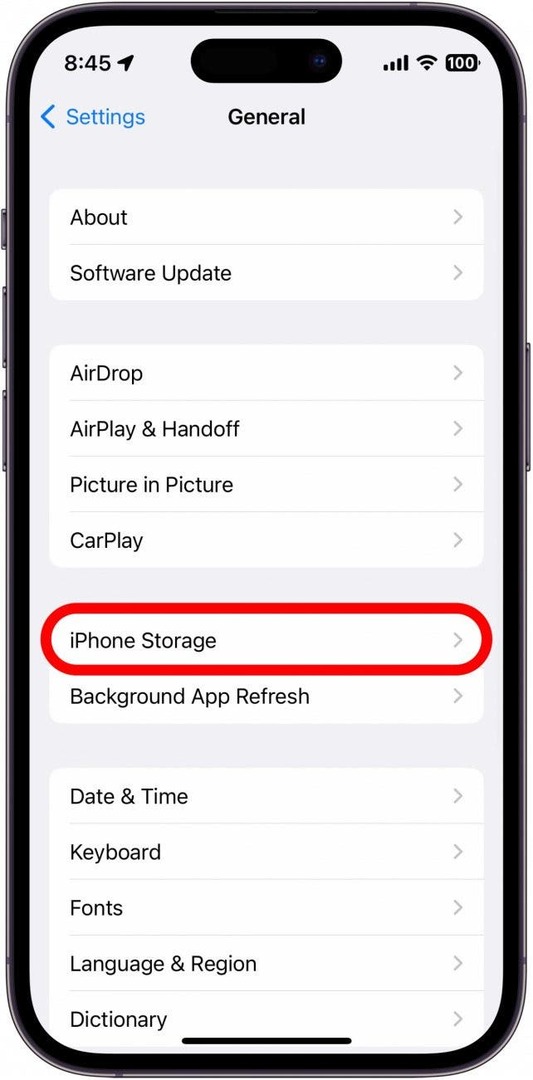
- במסך זה, תוכל לראות כמה נפח אחסון זמין, אילו סוגי קבצים תופסים מקום במכשיר שלך, ולפנות את כל האפליקציות או הקבצים העודפים שאינך צריך.
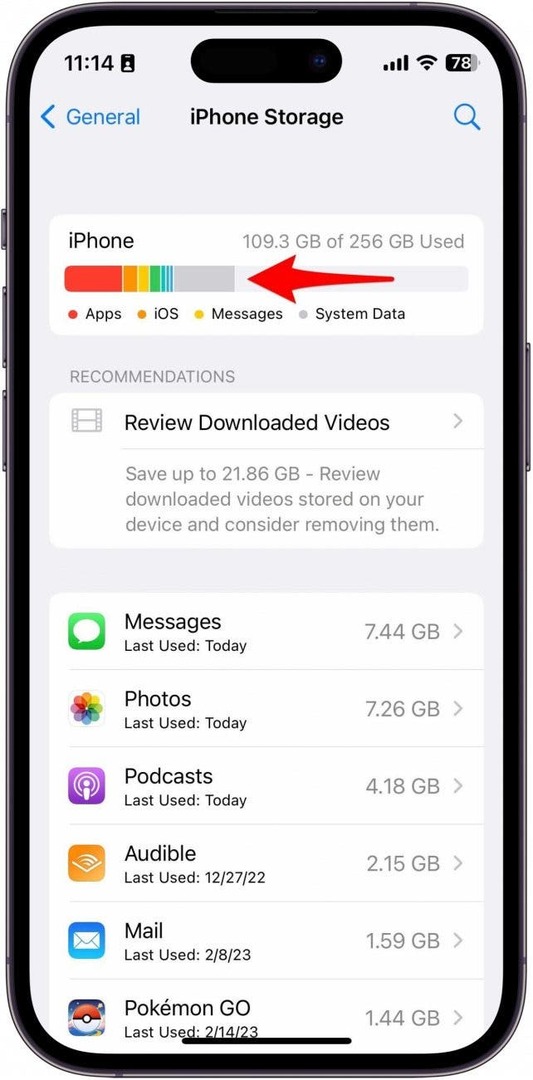
לעצות נוספות על פינוי אחסון המכשיר שלך, בדוק את אלה טיפים לפינוי מקום באייפון, כמו גם מאמר זה על ניקוי נתוני מערכת.
בדוק את הגדרות הגבלת זמן מסך
אם אתה משתמש בזמן מסך כדי לנהל את השימוש שלך בטלפון, ייתכן שהגדרת בטעות הגבלה להורדת אפליקציות.
- פתח את ה אפליקציית הגדרות והקש זמן מסך.

- בֶּרֶז הגבלות תוכן ופרטיות.

- בֶּרֶז רכישות של iTunes ו-App Store.

- בֶּרֶז התקנת אפליקציות.
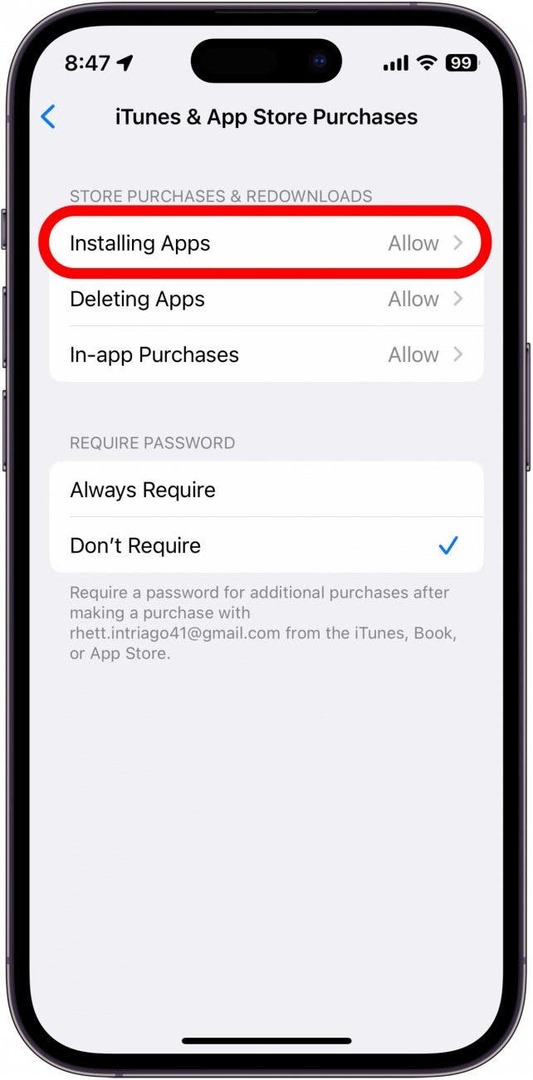
- בֶּרֶז להתיר, אם הוא עדיין לא נבחר.
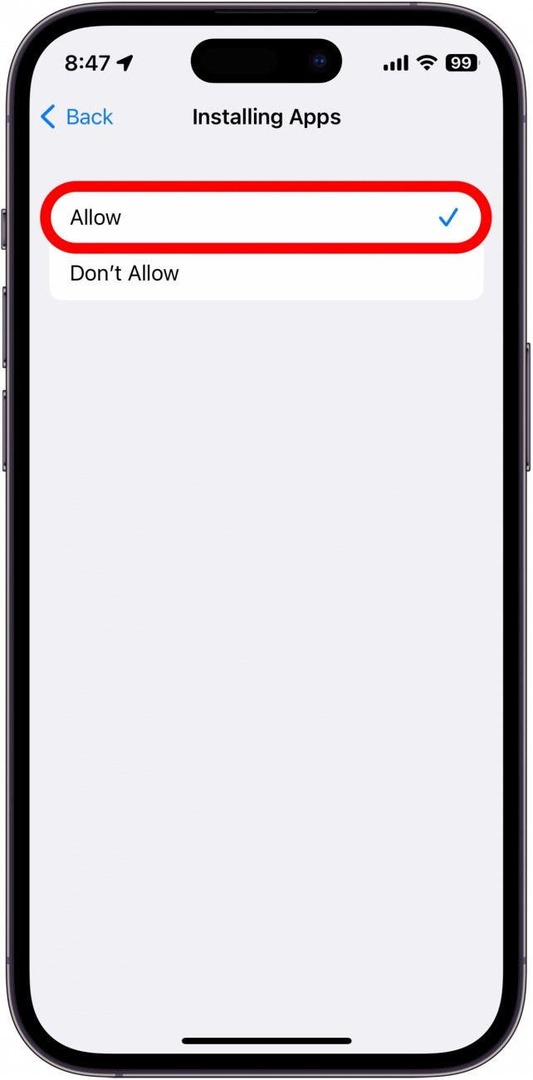
הגדרה זו אמורה לאפשר לך להוריד אפליקציות שוב.
כיצד לאפשר רכישות בתוך האפליקציה
אם אתה מנסה לבצע רכישות בתוך האפליקציה באייפון שלך, אבל אתה רואה חלון קופץ שאומר לך שאסור לך רכישות בתוך האפליקציה, זה כנראה אומר שיש לך הגבלה של זמן מסך. כך תוכל לאפשר רכישות מתוך האפליקציה בזמן מסך:
- פתח את ה אפליקציית הגדרות והקש זמן מסך.

- בֶּרֶז הגבלות תוכן ופרטיות.

- בֶּרֶז רכישות של iTunes ו-App Store.

- בֶּרֶז רכישות בתוך האפליקציה.
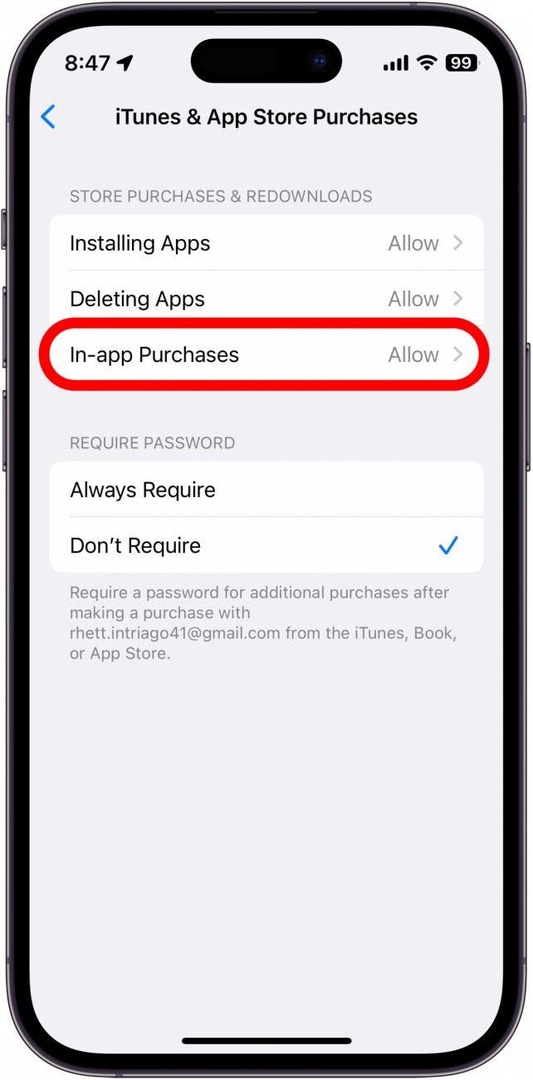
- בֶּרֶז להתיר, אם הוא עדיין לא נבחר.
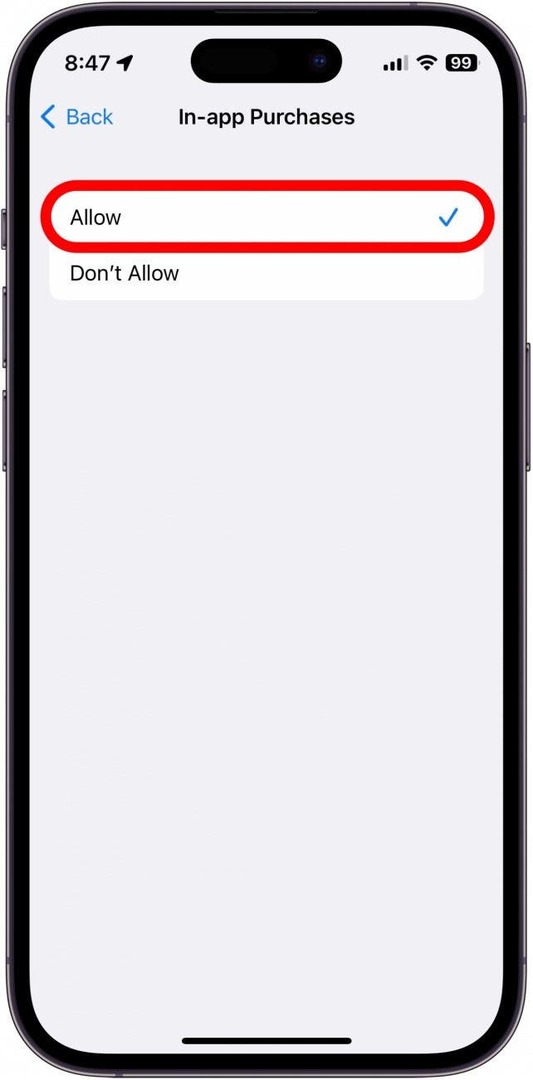
כאשר רכישות בתוך האפליקציה מוגדרות לאפשר, לא אמורות להיות לך בעיות בביצוע רכישות באפליקציות אחרות. אם אתה תוהה כיצד לבטל רכישות מתוך האפליקציה, תוכל לבצע את אותם השלבים המפורטים למעלה, אך הקש על אל תאפשר במקום זאת.
מדוע ה-App Store לא ייטען ב-Mac שלי?
App Store לא נטען ב-Mac? אנחנו מכוסים אותך. עיין במאמר זה על תיקון כל ה-Mac App Store שלך צרות. התיקונים המכוסים שם אמורים לעזור לך לחזור לאינטרנט.
פרטי מחבר

פרטי מחבר
Rhett Intriago הוא סופר נלהב וחובב אפל. כשהוא לא מנסח מאמרים של אייפון לייף, הוא מעדיף לבלות את זמנו הפנוי במשחקים עם חברים, לצפות באנימה עם אשתו או לשחק עם שלושת החתולים שלו.